Chắc hẳn trong quá trình sử dụng máy tính đã không dưới một lần bạn gặp phải các lỗi liên quan đến wifi và điển hình là lỗi No Internet Access. Đừng lo lắng, sau đây HOCVIENiT.vn sẽ hướng dẫn các bạn 9 thủ thuật khắc phục lỗi này hiệu quả.
Hướng dẫn sửa lỗi laptop vào được wifi nhưng hiện lỗi “No internet access” cực hiệu quả
Thủ thuật 1: Kiểm tra mạng wifi
Điều đầu tiên bạn cần thực hiện khi gặp phải lỗi No Internet Access đó là kiểm tra xem nguyên nhân lỗi có phải đến từ phía wifi hay là do máy tính của bạn có vấn đề. Bạn có thể kiểm tra đơn giản bằng cách kết nối wifi trên các thiết bị khác ví dụ như điện thoại hoặc máy tính khác.
Thủ thuật 2: Khởi động lại modem
Bằng cách khởi động lại modem (thiết bị thu và phát wifi), bạn có thể thu được hiệu quả không ngờ đấy. Bạn chỉ cần thực hiện như sau: Rút nguồn điện của modem khoảng 1-3 phút rồi cắm lại.
Thủ thuật 3: Khởi động lại máy tính
Sau khi đã loại bỏ nguyên nhân đến từ mạng wifi, chúng ta tiến hành khởi động lại máy tính – một phương pháp vô cùng hiệu quả với khả năng sửa chữa được rất nhiều lỗi liên quan đến phần mềm máy tính.
Thủ thuật 4: Thiết lập cài đặt mạng
Có khả năng thiết lập mạng của bạn đang bị sai. Cho nên, bạn hãy kiểm tra thiết lập mạng như sau:
Hướng dẫn Reset lại cài đặt mạng trên Windows 10 chỉ trong 1 cú click
Bước 1: Tìm kiếm và truy cập vào Settings từ Menu Start.
Bước 2: Bạn nhấp vào Network & internet.
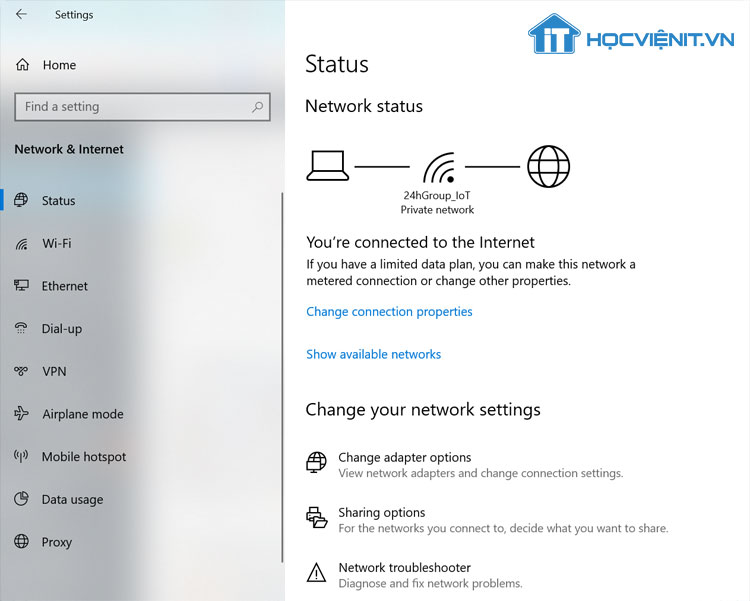
Bước 3: Ở mục Status, bạn chuyển xuống mục Network troubleshooter.
Bước 4: Sau khi quá trình trên kết thúc, bạn thực hiện tiếp theo hướng dẫn hệ thống đưa ra trên màn hình để khắc phục sự cố.
Thủ thuật 5: Kiểm tra thiết lập IP máy tính
Như chúng ta đã biết, mỗi một máy tính đều được trạng bị một địa chỉ IP riêng biệt. Cho nên, nếu địa chỉ IP này không chính xác sẽ dẫn đến lỗi No Internet Access.
Các bước kiểm tra thiết lập IP mạng như sau:
Bước 1: Trên thanh công cụ, bạn click chuột phải vào biểu tượng wifi và chọn Open Network & internet settings.
Bước 2: Ở phía bên phải của cửa sổ mới hiện lên, bạn nhấn vào Change adapter options.
Bước 3: Tại đây, bạn click chuột phải vào biểu tượng Ethernet và chọn Properties.
Bước 4: Trong cửa sổ mới hiện lên, bạn tích chọn vào Internet Protocol Version 4 (TCP/IPv4) trong mục This connection uses the following items rồi nhấn nút Properties.
Bước 5: Sau đó, bạn nhấn tích vào Use the following IP address và thiết lập các thông số theo hình ảnh bên dưới.
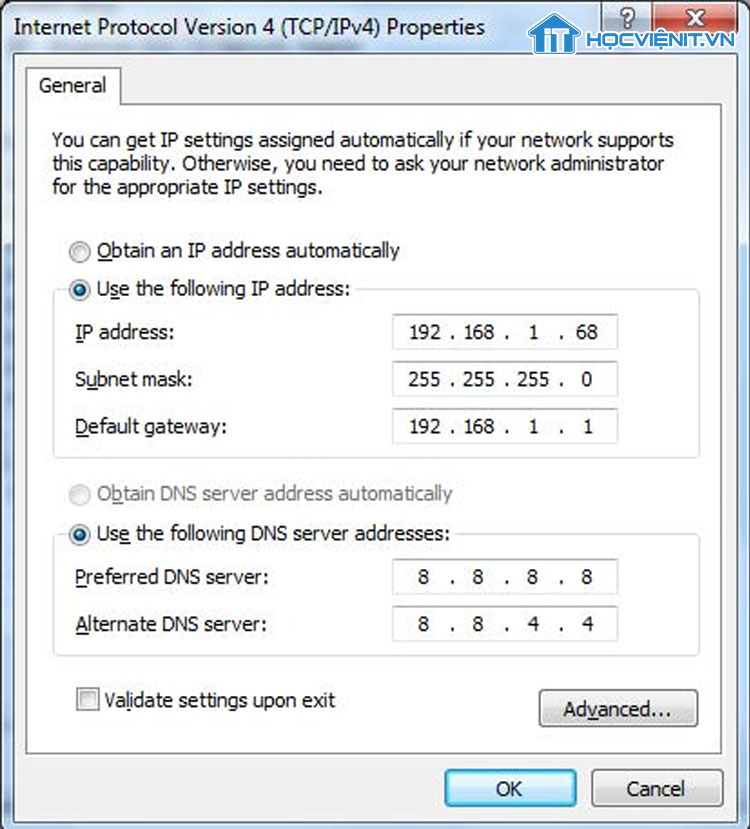
Bước 6: Cuối cùng, bạn chỉ cần nhấn OK là xong.
Thủ thuật 6: Sử dụng Command Prompt
Cách sử dụng Command Prompt như sau:
Bước 1: Tìm kiếm cmd trong Menu Start. Sau đó, bạn click chuột phải vào Command Prompt và chọn Run as administrator trong kết quả hiện lên.
Bước 2: Tại đây, bạn nhập lần lượt các lệnh sau và nhấn Enter:
“netsh winsock reset
netsh int ip reset”
Bước 3: Nếu sau khi gõ tất cả các lệnh trên mà không đem lại hiệu quả thì bạn hãy thử tiếp các lệnh sau:
“ipconfig / release
inconfig / renew
ipconfig / flushdns”
Thủ thuật 7: Vô hiệu hóa phần mềm bảo vệ máy tính
Đôi khi chính những phần mềm bảo vệ máy tính là nguyên nhân gây ra lỗi. Chính vì vậy, bạn hãy thử vô hiệu hóa tạm thời những phần mềm này xem lỗi có được khắc phục hay không nhé.
Thủ thuật 8: Cập nhật driver wifi
Driver wifi bị lỗi thời cũng là một trong những nguyên nhân khiến máy tính gặp phải lỗi No Internet Access. Để cập nhật driver wifi, bạn có thể sử dụng các phần mềm của bên thứ ba như Driver Easy hay Driver Booster… hoặc bạn cũng có thể thực hiện thủ công thông qua Device Manager.
Hướng dẫn cập nhật driver máy tính đơn giản và nhanh nhất
Top 10 phần mềm cập nhật driver cho máy tính tốt nhất hiện nay
Thủ thuật 9: Khởi động lại mạng
Khi tất cả các phương pháp trên đều không đem lại hiệu quả thì bạn hãy thử phương pháp khởi động lại mạng. Các bước thực hiện như sau:
Bước 1: Thực hiện tương tự bước 1 và bước 2 ở thủ thuật 4.
Bước 2: Tại mục Status, bạn nhấn vào Network reset nằm ở cuối màn hình.
Bước 3: Chọn tiếp Reset now để quá trình khởi động lại được bắt đầu.
Trên đây là chia sẻ của HOCVIENiT.vn về 9 thủ thuật sửa lỗi No Internet Access hiệu quả. Chúc bạn thành công!
Nếu có bất cứ thắc mắc nào về các kiến thức liên quan đến máy tính thì bạn có thể để lại bình luận bên dưới bài viết này. Và đừng quên đón đọc các bài viết hữu ích khác của HOCVIENiT.vn nhé.
Mọi chi tiết xin vui lòng liên hệ:
CÔNG TY CỔ PHẦN HỌC VIỆN IT
MST: 0108733789
Tổng đài hỗ trợ: 024 3566 8686 – Hotline: 0981 223 001
Facebook: www.fb.com/hocvienit
Đăng ký kênh Youtube để theo dõi các bài học của Huấn luyện viên tốt nhất: http://bit.ly/Youtube_HOCVIENiT
Tham gia cộng đồng Học viện IT.vn tại: https://www.facebook.com/groups/www.hocvienit.vn/
Trụ sở Hà Nội: Số 8 ngõ 117 Thái Hà, Đống Đa, Hà Nội
Hồ Chí Minh: Số 283/45 Cách Mạng Tháng Tám, Phường 12, Quận 10, TP.HCM
Hải Phòng: Số 94 Quán Nam, Lê Chân, Hải Phòng
Thái Nguyên: Số 297 Lương Ngọc Quyến, TP. Thái Nguyên
Học viện IT.vn – Truyền nghề thực tế cùng bạn đến thành công!



Bài viết liên quan
Hướng dẫn vệ sinh quạt tản nhiệt laptop cho học viên mới
Trong bài viết này, Học viện iT sẽ hướng dẫn các bạn học viên mới...
Th7
Hướng Dẫn Thay Quạt Tản Nhiệt Laptop – Quy Trình Chuẩn Học Viện iT
Thay quạt tản nhiệt laptop là kỹ năng cơ bản mà mọi kỹ thuật viên...
Th7
Lỗi Driver Windows 10/11: Cách Xử Lý Hiệu Quả Như Kỹ Thuật Viên Chuyên Nghiệp
Bạn gặp lỗi WiFi mất kết nối, loa không phát tiếng hay máy liên tục...
Th7
Làm gì khi gặp lỗi chuột máy tính bị đảo ngược trái phải?
Bạn đang gặp rắc rối vì chuột máy tính bị đảo ngược trái phải? Học...
Th7
Hướng dẫn sửa touchpad laptop bị tróc sơn, trầy xước
Vì phải tiếp xúc liên tục với ngón tay, touchpad rất dễ bị tróc sơn...
Th7
Hướng dẫn thay touchpad laptop cho người mới
Bài viết này sẽ hướng dẫn học viên Học Viện iT cách thay touchpad laptop...
Th7